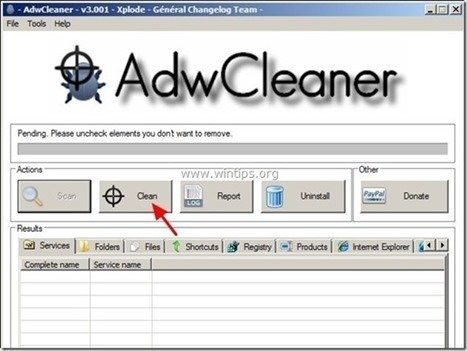Satura rādītājs
“ AV pastiprinātājs " ( www.pcbooster.com ) ir viltus antivīrusa programmatūra, kas jūsu datorā nonāk kā komplektā pievienota programmatūra, kad lejupielādējat un instalējat citu bezmaksas programmatūru no interneta. Kad " " AV pastiprinātājs " ir instalēta jūsu datorā, tā tiek palaista Windows starta režīmā un pieprasa ievadīt (iegādāties) sērijas atslēgu, lai aktivizētu programmu. " AV pastiprinātājs " izskatās leģitīma, bet, ja vēlaties programmu no datora atinstalēt (no "Vadības paneļa" > "Pievienot/atņemt programmas"), dators iesalst un vienīgais veids, kā atjaunot datora darbību, ir to izslēgt, izmantojot barošanas pogu.
Gadījumā, ja nevēlaties iegādāties " AV pastiprinātājs " un vēlaties noņemt programmu no datora, izpildiet tālāk sniegtos norādījumus:

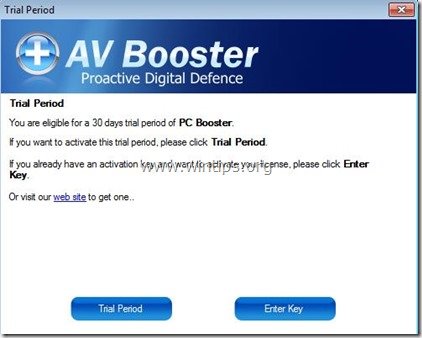 Kā atinstalēt "AV Booster" antivīrusu programmatūra no datora.
Kā atinstalēt "AV Booster" antivīrusu programmatūra no datora.
1. solis: pārtrauciet "AV-Booster" darbības procesu.
1. Vienlaikus nospiediet " Ctrl + Alt + Del " tastatūras taustiņi.
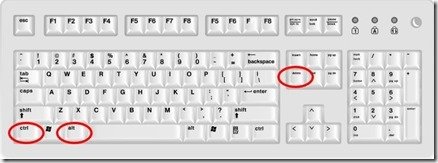
2. Izvēlieties " Uzdevumu pārvaldnieka palaišana ”.

3. Pie " Procesi " cilnē atlasiet “ AVTray.exe " procesu un noklikšķiniet uz " Beigu process " pogu.
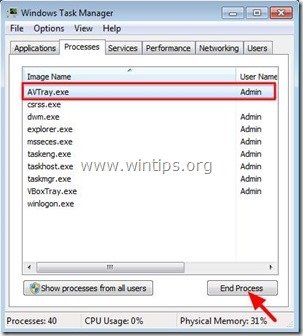
4. Aizvērt “ Uzdevumu pārvaldnieks " un turpināt nākamo soli.
2. solis. " AV pastiprinātājs " lietotni no vadības paneļa.
1. Lai to izdarītu, dodieties uz:
- Windows 8/7/Vista: Sākums > Vadības panelis . Windows XP: Sākt > Iestatījumi > Vadības panelis
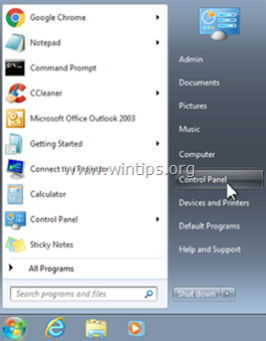
2. Divreiz noklikšķiniet, lai atvērtu
- Pievienot vai noņemt programmas ja jums ir Windows XP Programmas un funkcijas ja jums ir Windows 8, 7 vai Vista.
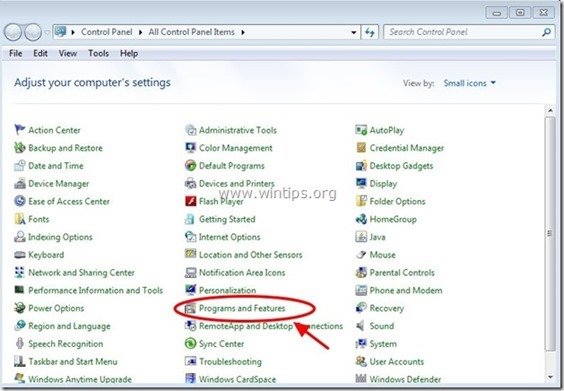
3. Programmu sarakstā atrodiet un Noņemt (atinstalēt) šīs programmas:
- AVBooster (by "Energizersoft Tech") Jebkura cita lietotne no “ Energizersoft Tech" izdevējs. Jebkura cita nezināma vai nevēlama lietojumprogramma.
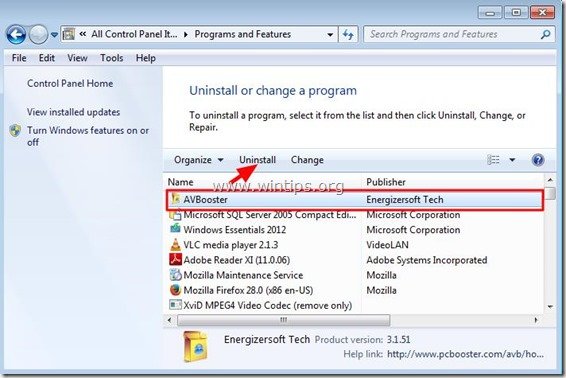
3.a. Atcelt atzīmi " Lietotāja iestatījumu saglabāšana " & " Karantīnas iestatījumu saglabāšana " opcijas un nospiediet " OK ”.

3b. Nākamajā logā atzīmējiet " Automātiski aizvērt lietojumprogrammas un mēģināt tās restartēt pēc iestatīšanas pabeigšanas. " un nospiediet "OK".
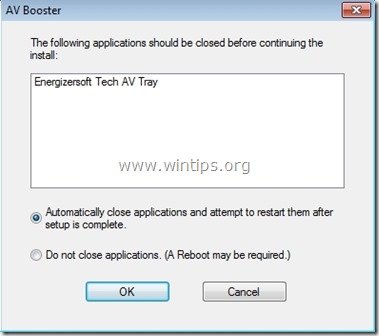
3. solis. Notīriet ļaunprātīgus procesus un programmas ar "RogueKiller".
1. Lejupielādēt un saglabāt "RogueKiller" utilītu datorā'* (piemēram, darbvirsmā).
Paziņojums*: Lejupielādēt x86 versija vai X64 Atbilstoši operētājsistēmas versijai. Lai uzzinātu operētājsistēmas versiju, " Noklikšķiniet ar peles labo poguli " uz datora ikonas, izvēlieties " Īpašības " un apskatīt " Sistēmas tips " sadaļa.

2. Divreiz noklikšķiniet palaist RogueKiller.
3. Ļaujiet . iepriekšēja skenēšana, lai pabeigtu (pārtraukt ļaunprātīgus procesus) un pēc tam nospiediet " Skenēt ", lai veiktu pilnīgu skenēšanu.
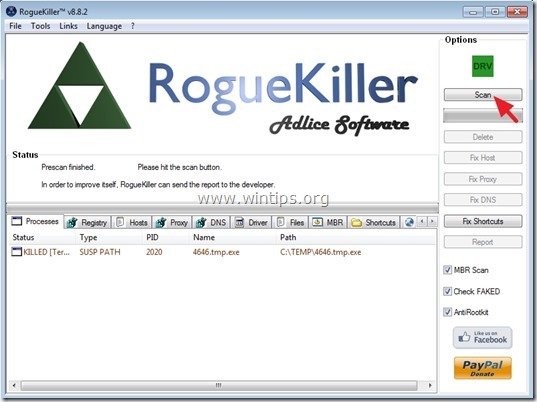
3. Kad ir pabeigta pilnīga skenēšana, nospiediet "Dzēst" pogu, lai noņemtu visus atrastos ļaunprātīgos vienumus.
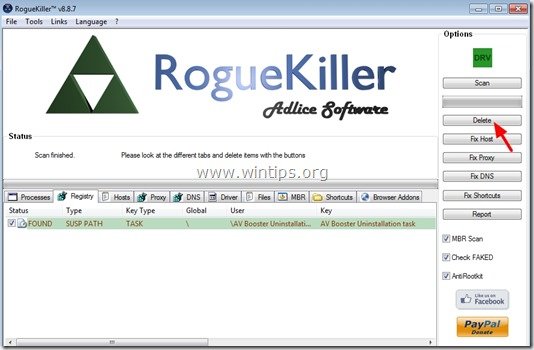
4. solis. Dzēst ļaunprātīgas mapes un failus
Paziņojums: Lai veiktu šo uzdevumu, ir jāiedarbina slēpto failu skats. Lai to izdarītu, dodieties uz:
- Sākt > Vadības panelis > Mapes opcijas . Noklikšķiniet uz " Skatīt " cilne. Noklikšķiniet uz " Slēpto failu, mapju un disku parādīšana " & noņemiet atzīmi no " Aizsargāto operētājsistēmas failu slēpšana " Prese " OK "
- Kā iespējot slēpto failu skatīšanu operētājsistēmā Windows 7Kā iespējot slēpto failu skatīšanu operētājsistēmā Windows 8
1. Dodieties uz šādiem ceļiem un dzēsiet šādu(-as) mapi(-es) (in treknrakstā ):
- C:\ProgramData\ AVBooster C:\Programmu faili\ .AV Booster_2014-03-05T104923 C: \Users\\AppData\Roaming\ AVBooster
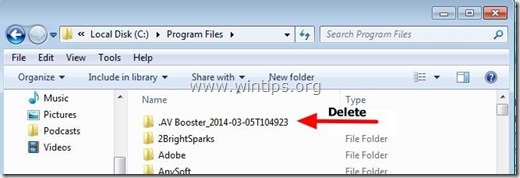
2. Izvēlieties & dzēst visus failus un mapes, kas atrodas sadaļā " C: \Temp " mape.
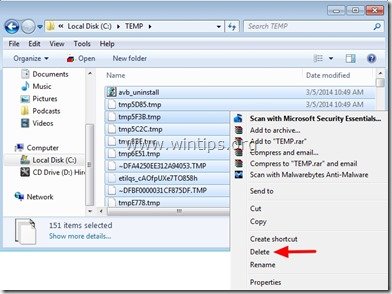
5. solis: Adware un nevēlamu pārlūkprogrammu rīkjoslu tīrīšana.
1. Lejupielādējiet un saglabājiet programmu "AdwCleaner" savā darbvirsmā.
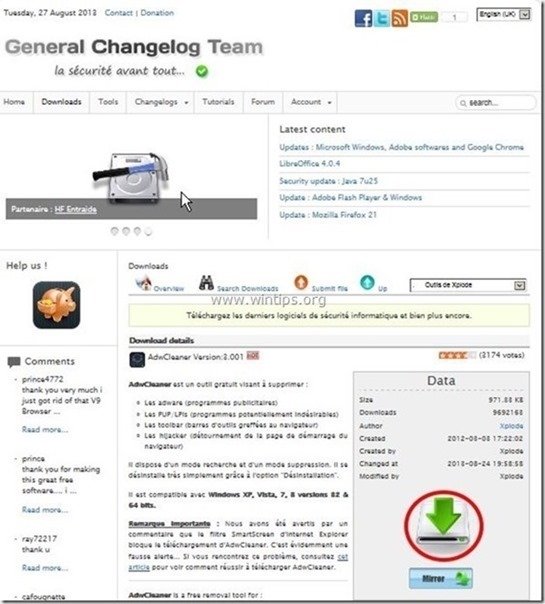
2. Aizveriet visas atvērtās programmas un Dubultklikšķis lai atvērtu "AdwCleaner" no darbvirsmas.
3. Prese " Skenēt ”.
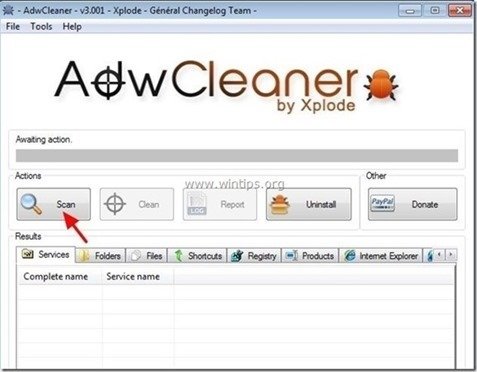
4. Kad skenēšana ir pabeigta, nospiediet "Clean ", lai noņemtu visus nevēlamos ļaunprātīgos ierakstus.
4. Prese " OK " pie " AdwCleaner - Informācija" un nospiediet " OK " atkal restartēt datoru .
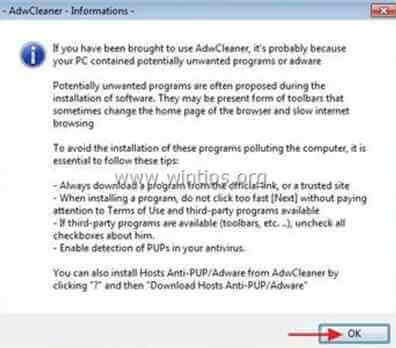
5. Kad dators tiek restartēts, aizvērt " AdwCleaner" informācijas (readme) logu un turpiniet nākamo soli.
6. solis. Tīrīt datoru no atlikušā ļaunprātīgi draudi.
Lejupielādēt un instalēt vienu no visuzticamākajām BEZMAKSAS programmām pret ļaunprātīgu programmatūru, lai attīrītu jūsu datoru no atlikušajiem ļaunprātīgiem apdraudējumiem. Ja vēlaties būt pastāvīgi aizsargāti no esošajiem un nākotnes ļaunprātīgas programmatūras apdraudējumiem, iesakām instalēt Malwarebytes Anti-Malware PRO:
MalwarebytesTM aizsardzība
Noņem spiegprogrammatūru, reklāmprogrammatūru un ļaunprātīgu programmatūru.
Sāciet savu bezmaksas lejupielādi tagad!
*Ja nezināt, kā instalēt un izmantot " MalwareBytes Anti-Malware ", izlasiet šos norādījumus.
Ieteikumi: Lai nodrošinātu, ka dators ir tīrs un drošs, veiciet Malwarebytes' Anti-Malware pilnu skenēšanu operētājsistēmā Windows "Drošajā režīmā". .*
*Lai pārietu operētājsistēmas Windows drošajā režīmā, nospiediet taustiņu " F8 " taustiņu datora palaišanas laikā, pirms parādās Windows logotips. Kad " Windows paplašināto opciju izvēlne " ekrānā tiek parādīts, izmantojiet tastatūras bulttaustiņus, lai pārvietotos uz Drošais režīms un pēc tam nospiediet "ENTER “.
7. Solis 7. Restartējiet datoru un veiciet pilnu skenēšanu ar savu sākotnējo pretvīrusu programmu.

Endijs Deiviss
Sistēmas administratora emuārs par Windows